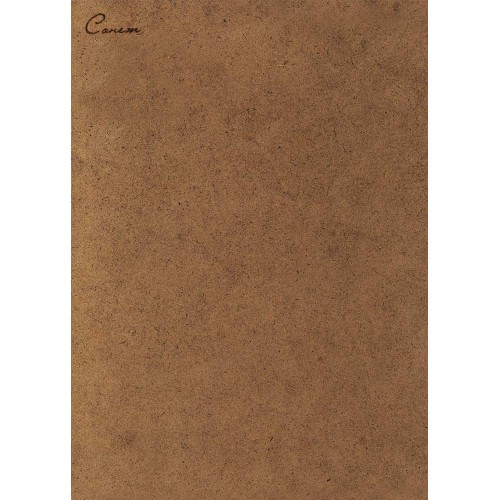Как сделать графический планшет из обычного планшета
Современные художники в качестве инструмента для создания своих шедевров все чаще используют графические планшеты. Естественно, качественный девайс стоит недешево, поэтому многие задаются вопросом, можно ли из планшета сделать графический планшет? Оказывается, можно, причем такое перевоплощение потребует незначительных вложений.
Чем отличается обычный планшет от графического
Основное назначение графического планшета – рисование. За счет точного переноса изображения с сенсора на экран отличий при рисовании на мобильном устройстве и бумаге нет. Однако обычные модели не обладают аналогичной точностью по умолчанию. Но это можно исправить с помощью графических редакторов, которые поддерживают работу с векторной графикой. Они позволят рисовать на обычном планшете, как на графическом. По большому счету, вся процедура трансформации обычного аппарата в графический заключается в установке специального софта.

IOS
Итак, чтобы использовать планшет, как графический планшет, потребуются специальные приложения. Сначала рассмотрим технику от компании Apple, так как она достаточно популярна и есть у большого числа пользователей. Чтобы использовать Айпад, как графический планшет, потребуется установить приложение Sketchbook Ink от известного во всем мире разработчика Autodesk. Компания создала массу интересных приложений и не ограничивается только операционной системой Андроид.
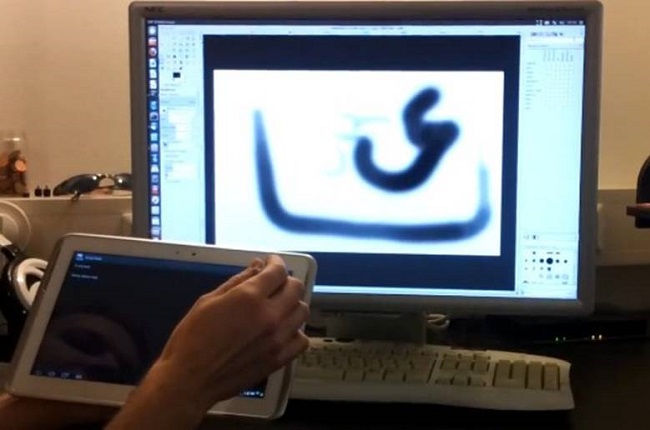
Достоинством программы является отличный функционал и интерфейс. В отзывах можно встретить упоминания о том, что приложение подходит как начинающим художникам, так и профессионалам. Sketchbook Ink работает с векторной графикой и, по мнению специалистов, отлично подходит для работы на электронных устройствах. С ее помощью линии и чертежи максимально точно передаются на экран, что позволяет не потерять в качестве конечного рисунка даже при очень большом увеличении.

В программе содержится огромный выбор инструментов для рисования, а также широкая палитра цветов. Еще один важный плюс – работа со слоями. То есть пользователь может делать свой шедевр на нескольких слоях, независимых друг от друга, а после просто соединить их в один.
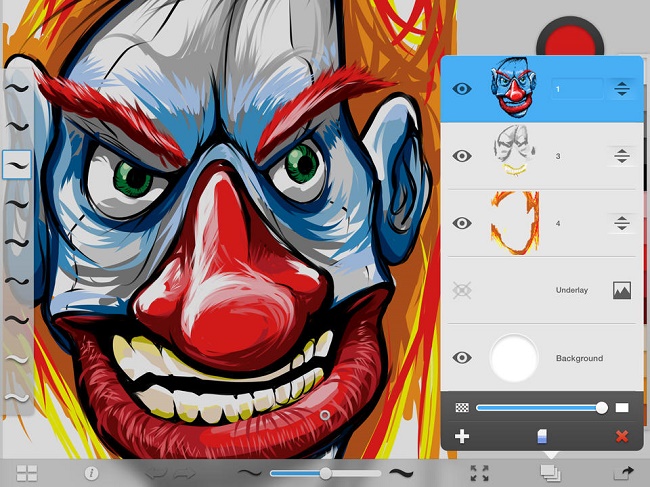
Важно! Минусом использования iPad является невозможность одновременного подключения устройства к ПК, чтобы видеть изображение на большом экране. Для этого пользователю придется переносить полученный рисунок с мобильного гаджета на ноутбук или компьютер.
В качестве альтернативы для iPad можно рассмотреть популярные приложения Inspire и MyBrushes Pro. Оба приложения предлагают большое количество инструментов, работу со слоями, удаление отдельных участков изображения, пользоваться встроенными шаблонами, создавать холсты любого размера.
Android
Операционная система Андроид, в отличие от iOS, имеет открытый исходный код, что расширяет количество возможностей, а также программ. Энтузиастами была разработана утилита XorgTablet, которая позволяет сделать графический планшет из планшета на Андроид и при этом подключать его к ПК, чтобы использовать экран девайса только как полотно, а конечное изображение видеть на большом экране.
После того, как пользователь установит на свой девайс указанное выше приложение и подключит его к ПК, он сможет использовать обычный планшет как графический. На компьютере необходимо установить популярный графический редактор GIMP. В его настройках потребуется установить источником ввода сенсор мобильного устройства. Для рисования потребуется стилус. Функционал получается практически аналогичным настоящему графическом аппарату, единственный минус – большая часть устройств на Андроиде не распознают силу нажатия.

Совет! Чтобы добиться полноценного функционирования, следует купить модель, которая изначально рассчитана на работу с сенсорным пером, например, Galaxy Note от Самсунг.
Приложение XorgTablet имеет встроенный набор необходимых драйверов, позволяет подключить девайс проводом или посредством Wi-Fi, но важно знать, что при работе с этим приложением мышка отключится. Это не всегда удобно.
Еще один вариант из обычного планшета сделать графический, но без подключения к ПК – приложение ArtFlow. У него огромный набор возможностей, а перо для ввода информации можно сделать из мышки, важно, чтобы девайс поддерживал работу с ней. В таком случае пользователь не рисует по экрану гаджета, а использует для этого мышку. Многие отмечают, что такой способ удобнее, чем рисование непосредственно по экрану. Если аппарат не поддерживает мышку, то ничего не мешает купить беспроводную клавиатуру для Андроид с тачпадом и пользоваться им. Минус приложения в том, что оно имеет
Совет! Если все-таки вы предпочитаете купить специализированный графический планшет, то прочитайте эту статью — она поможет сориентироваться в большом количестве предложений.
Самые продаваемые планшеты по мнению покупателей
Планшет Samsung Galaxy Tab A 10.5 SM-T595 32Gb на Яндекс Маркете
Планшет Apple iPad (2018) 32Gb Wi-Fi + Cellular на Яндекс Маркете
Планшет Huawei MediaPad M5 Lite 10 32Gb LTE на Яндекс Маркете
Планшет Apple iPad Pro 10.5 512Gb Wi-Fi на Яндекс Маркете
Планшет Microsoft Surface Pro 5 i5 4Gb 128Gb на Яндекс Маркете
Как натягивать на планшет бумагу? Планшет для рисования деревянный
О чем вы думаете, услышав слово планшет? У большинства это понятие ассоциируется с техникой, и только небольшой процент людей понимает, что это слово многогранно. Художники и люди, разбирающиеся в живописи, сразу вспоминают о специальном приспособлении, которым пользуются при рисовании.
Планшеты для рисования производят из клееной фанеры, которая закрепляется на каркасной основе. Рамка придает конструкции жесткость и сохраняет ровность бумаги, даже если материал взаимодействует с водой.

Изделия предназначены для создания профессиональных работ. Ими пользуются и живописцы, и архитекторы.
Популярность таких подставок на рынке стремительно растет. Отсюда и возникает вопрос, как натягивать бумагу на планшет.
Что используют для натяжки холста
Для этого используют клей, канцелярские кнопки, степлер. Последний вариант у художников предпочтительней, так как клей образует на поверхности подставки пленку, которой со временем накапливается толстый слой и подставка портится, а кнопки не отличаются практичностью и постоянно ломаются.
Как натянуть бумагу на планшет при помощи степлера
Возьмите устройство. Вставьте в него специальные закаленные скобы повышенной прочности. Они не ломаются о дерево, чего не скажешь об обычных.
Важно! Приобрести все необходимое можно в любом строительном, хозяйственном или канцелярском магазине. Это выгодный вариант, особенно если вы планируете рисовать на планшете не один раз.
Отрежьте кусок ватмана или возьмите готовый холст бумаги необходимого размера. Заметьте, что лист должен огибать рамку на 4-5 см. Запас бумаги позволит загнуть и пришпилить концы материала так, чтобы он надежно крепился к рамке. Можете выбрать акварельную бумагу для рисования красками.
Перед тем как натягивать на планшет бумагу, лист обильно промачивают с обеих сторон под душем. Дав бумаге немного подсохнуть, расстелите ее на столе. Поверх листа, отцентровав, положите рамку.
Вставьте скобы в степлер и вбивайте их в рамку по ее периметру, плотно прижимая кончик инструмента к дереву. Эта работа не отличается сложностью, а справиться с заданием может даже школьник.
Закрепив все стороны, переходите к уголкам холста. Это самый ответственный этап.
Перед тем как натягивать бумагу на планшет, ее прорабатывают влажной кистью. Проводя процедуру, старайтесь проделать работу до того, как бумага высохнет. Не забывайте соблюдать аккуратность. Уголки заворачивают так: сгибают бумагу от угла и аккуратно заворачивают его наверх. Смятую бумагу поворачивают вбок, затем – наверх. Чтобы закрепить уголки более надежно между центрами и уголками вбивают еще несколько скоб.
После этого деревянный планшет для рисования переворачивают и оставляют сохнуть в горизонтальном положении. Ни в коем случае не размещайте подставку, оперев на батарею, иначе нижний край бумаги может раскиснуть и потерять эстетичный вид. Процесс сушки можно ускорить феном.

Сделав все правильно, оставайтесь довольны результатом. Подставка для рисования хорошо обтянута, если работа выглядит аккуратно.
Правила закрепления бумаги на планшете
Натянуть бумагу на раму не так сложно, главное — соблюдать рекомендованные правила:
- загибайте только хорошо смоченную с обеих сторон бумагу;
- аккуратно проделывайте уголки, придавая им необходимую форму и еще аккуратнее закрепляйте их;
- сушите деревянный планшет для рисования только в горизонтально положении, чтобы поверхность бумаги равномерно просыхала.
Таким образом, рама быстро и легко обтягивается бумагой. Можно приступать к рисованию.
Как натянуть бумагу на планшет, используя клей ПВА
Для крепления бумажного холста на рамке понадобится клей ПВА, стакан с водой и лист бумаги подходящего размера и качества. Для рисования медовыми красками покупают специальные акварельные холсты. Для рисунка карандашом – обычный ватман.
Важно! Планируя натягивать бумагу при использовании клея ПВА, ни в коем случае не промазывайте им всю поверхность планшета. Клей наносят только на деревянную рамку, иначе испортится и подставка, и бумага.

Подготовка холста
Перед тем как крепить бумагу на планшет, обезжирьте ее и уберите со стола лишние предметы. Положите на горизонтальную поверхность лист бумаги шершавой стороной вниз и налейте на нее немного воды, плавно распределяя жидкость по поверхности холста кисточкой. Равномерно смочите бумагу, прорабатывая все подсохшие участки.
Бумагу оставляют, чтобы она напиталась влагой. Время намокания зависит от толщины, плотности и качества бумаги. Выждав 5-10 минут, холст легонько разглаживают, удаляя лишнюю жидкость.
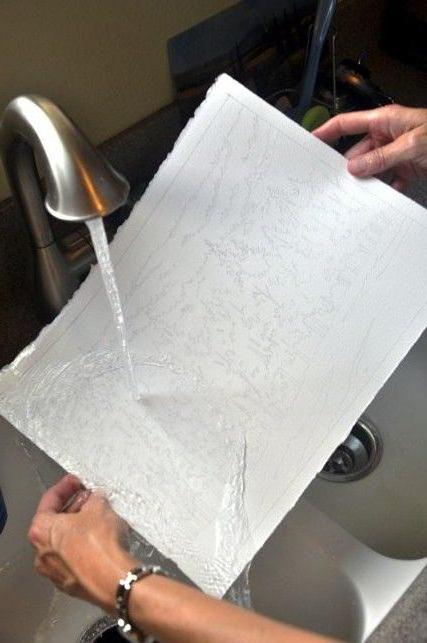
На подготовленный лист бумаги аккуратно кладут подставку для рисования, стараясь расположить рамку посередине. Торец планшета смазывают клеем. Не переусердствуйте, иначе он протечет под раму и испортит холст.
Края бумаги загибают наверх и крепко обворачивают деревянную рамку, приклеивая их к торцам.
Важно! Чтобы бумага лучше пристала, ее слегка смачивают и хорошо прижимают к торцу рамки перед тем, как натянуть акварельную бумагу на планшет.
Как закрепить углы бумаги
Работая с углами, уделяйте особое внимание натяжению бумаги. Торцы планшета и угловые сгибы бумаги прорабатывают клеем, аккуратно загибают.
Важно! Проводя работу, не забывайте, что бумага мокрая и может легко порваться.
Закончив с одним углом, переходят к следующему, соблюдая поочередность. Осталось обработать только боковые стороны. Бумагу загибают аналогично длинным сторонам конструкции. С торцов прижимают так, чтобы получился прямой угол. Завершив работу, изделие помещают в горизонтально положение и дожидаются, пока клей и смоченная бумага подсохнут.

Планшет – это доска или деревянная рамка, и теперь вы знаете, как натягивать на планшет бумагу для рисования. Они бывают разных размеров, а на поверхность такой подставки натягивается бумага и крепится при помощи кнопок или малярного скотча. Так рисовать удобнее, ведь холст никуда не скользнет.
Теперь теоретические знания о том, как закрепить холст на деревянном планшете для бумаги, вы сможете проверить на опыте, а эта рекомендация послужит подручным путеводителем в процессе выполнения работы.
Искусство – это так прекрасно, особенно если работаешь в комфортных условиях!
Как из планшета сделать графический планшет? Полезные приложения
Планшет – это портативный компьютер, который имеет множество различных полезных функций. Конечно, его удобно использовать для выполнения простых задач: серфинга в интернете, просмотра фильмов, выполнения офисной работы (если подключена клавиатура) и т. д. А главное – его можно взять с собой в любое место. К сожалению, если функции, которые не под силу даже самым лучшим девайсам.
Планшет сложно использовать для создания нового контента. Помехой этому становится неточность линий и неудобство в рисовании. Многие девайсы не предназначены для этих функций, в отличие от графических планшетов. Но многие пользователи пытаются добавить функции своему устройству и сделать его уникальным. Давайте рассмотрим, как из планшета сделать графический планшет.

Перевоплощение планшета
Как мы уже выяснили, эти портативные устройства предназначены для использования уже готового контента. Это могут быть как игры, фильмы, музыка, так и офисная работа и серфинг в интернете. Многие согласятся, что этого вполне достаточно для комфортного времяпровождения.
Но мы сегодня пытаемся улучшить свое устройство, поэтому ищем решение, которое позволит узнать, как из планшета сделать графический планшет. Сейчас можно найти много приложений, которые добавят функций нашему устройству.
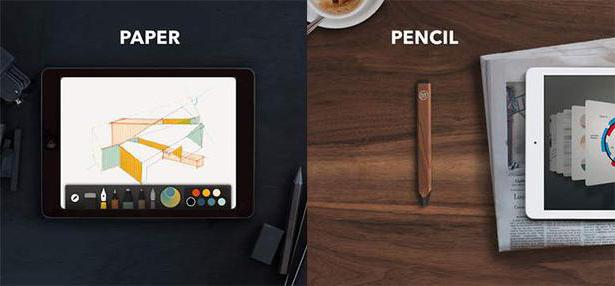
iOS
Сначала стоит рассмотреть более популярное и дорого устройство. Итак, как сделать из iPad графический планшет? Рассмотрим редактор Sketchbook Ink, который разработала достаточно популярная компания Autodesk. Это приложение позволит нам сохранить деньги и добавить множество функций, которые имеет графический планшет.
Эта компания выпускает множество различных приложений для частного и коммерческого использования. Продукты компании Autodesk оценили уже миллионы людей по всему миру.
Эта популярная компания добралась и до продукции Apple, которая имеет довольно своеобразную операционную систему — iOS. Графический редактор Sketchbook Ink обеспечивает людей полным набором инструментов для создания качественного контента. Приложение отлично подходит не только для людей, которые решили учиться рисовать, но и для профессионалов. Наверное, многие согласятся, что намного удобнее рисовать на одном подготовленном устройстве, чем носить с собой набор карандашей и бумаги.
Приложение способно превратить ваше устройство под управлением операционной систему iOS в графический планшет, который будет использоваться векторную графику. Это правильный выбор, как утверждают многие эксперты. Именно векторная графика не будет терять качество изображение даже при большом увеличении рисунка.
Sketchbook Ink содержит большой набор инструментов, который позволяет создавать качественные изображения. Различные кисточки, карандаши, ластик, палитра цветов помогут вам создать шедевр. Для рисования можно использовать специальный тонкий стилус.
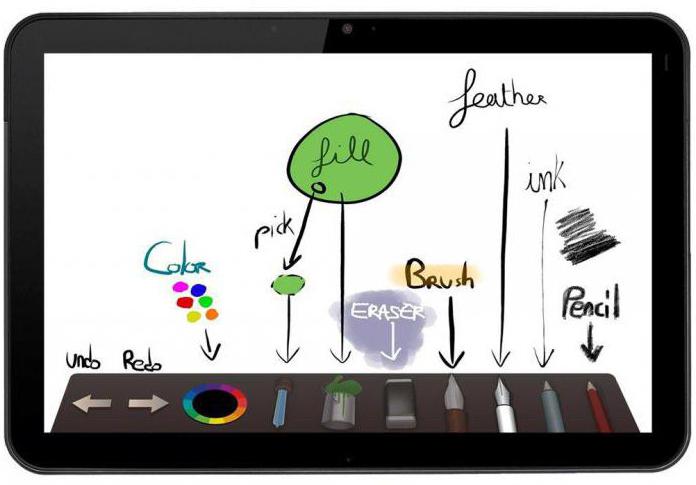
Можно ли из планшета сделать графический планшет? Конечно! Как вы уже поняли, качество изображений получается довольно неплохое. Это возможно благодаря масштабированию изображений и качественной заливке. Вы можете использовать несколько оттенков или залить участок выбранным цветом.
В этом приложении есть довольно полезная функция. Для создания более качественного изображения можно использовать слои. Только благодаря этому можно получить довольно реалистичное изображение.
Android
Как сделать графический планшет из телефона или планшета под управлением операционной системы Android? Конечно, намного больше людей пользуются Android-устройствами, это связано с ценой девайсов и разнообразием выбора. Именно поэтому разработчики приложений под эту операционную систему не уступают iOS. В «Плей Маркете» появилось много различных приложений, которые позволят создавать довольно качественные изображения.
Вы можете использовать любое приложение, которое больше понравится. В них содержится стандартный набор функций. Также для более продуктивной работы понадобится стилус. Принцип работы этих приложений аналогичен Sketchbook Ink.
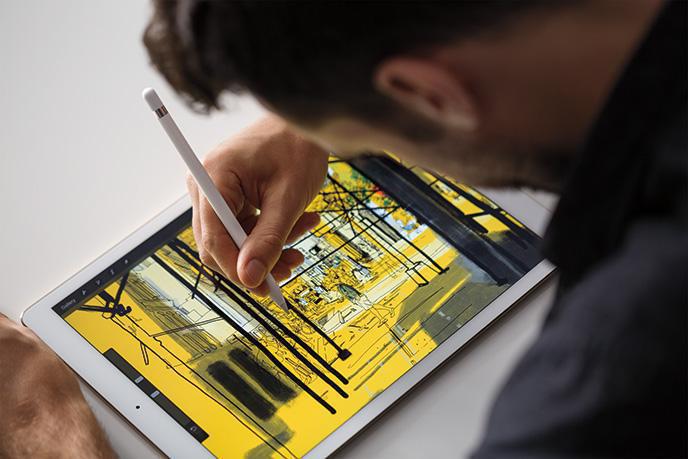
Android-приложения
Какие утилиты стоит использовать?
- PaperSimple. На первый взгляд может показаться, что это довольно простое приложение, которое не способно удовлетворить пользователя. Но это совсем не так. После того как вы разберетесь с приложением и начнете рисовать, у вас начнут появляться первые качественные изображения. С помощью векторной графики вы сможете максимально приблизить изображения без потери качества для дальнейшего редактирования.
- Skedio. Неплохое приложение для создания изображений с помощью векторной графики. Однако оно больше подойдет новичкам, профессионалам будет довольно некомфортно в нем работать.
Конечно, это не все приложения, но только они позволят действительно окунуться в атмосферу творчества. Вот мы и узнали, как из обычного планшета сделать графический.

Полученные изображения
После рисования вы можете загружать свои шедевры в специальный сервис Dropbox, чтобы позже отправить изображения на компьютер. Также картинки можно сразу после рисования отправить в социальные сети, чтобы их оценили ваши друзья.
Вывод
Как из планшета сделать графический планшет? Все очень просто. Для этого достаточно только установить специальное приложение, которое позволит создавать действительно качественные изображения. Все, что для этого нужно, — планшет, подключение к интернету и, желательно, стилус. Устанавливаем приложение и наслаждаемся. После рисования изображениями можно поделиться с друзьями. На этом все. Теперь и вы знаете, как из планшета сделать графический планшет.
Как сделать планшет для рисования песком своими руками
Прошло уже более 8 лет с тех пор, как начался успешный бизнес по продаже планшетов для рисования с использованием песка. Опытные люди в этом деле создали десятки пользовательских анимаций песка для корпоративных и частных клиентов. Также можно использовать лайтбокс, песок и свои руки, чтобы создавать эмоциональные истории, синхронизированные с уникальным музыкальным звуковым пейзажем, на котором одновременно проецируется большой экран для живой аудитории.
Способы создания светового планшета своими руками для детей
Для первого способа понадобится плоский деревянный контейнер. Все, что нужно сделать, это измерить его, а затем сделать большого отверстие в основании, нарезать немного оргстекла до нужного размера этого отверстия, а затем сделать пару закреплений, чтобы удержать стекло. Также можно соорудить пару секций маленького размера по обеим сторонам экрана с помощью деревянных перегородок, в которых можно хранить расходные материалы.

Чтобы удобно было использовать это деревянное сооружение в качестве большого планшета, его просто нужно положить на четыре гигантских деревянных блока и поставить пару настольных ламп под столом с удлинителем.
Затем лучше взять малярную ленту, чтобы наклеить лист белой бумаги поверх стекла с внутренней стороны планшета, чтобы сделать рассеиватель света, который также защитил бы стекло от царапин на случай, если захочется использовать его в будущем.
Теперь на стекло можно высыпать разноцветный песок, под сам планшет можно положить разноцветные камни (самородки) для игры оттенков.
Второй способ более простой:
- Можно взять мелкую полупрозрачную коробку и посыпать ее цветным песком (такого типа, который используется для наполнения бутылок с песком).
- Далее нужно поместить эту коробку на один из самодельных световых коробов. Так получается интереснее.
- Затем используются свои пальцы, чтобы рисовать на песке. Детям это очень понравится. Они могут играть часами, создавая свои рисунки и проекты самостоятельно.
Интересны ли детям такого вида игры с песком на цветовом столе или планшете?
По окончании мастерства с планшетом нужно показать своим детям несколько уроков, прежде чем они понимали, что они могут создавать. Обычно они бывают очень взволнованы, чтобы дождаться темноты, чтобы поиграть с таким планшетом. Можно дать им пару резиновых шпателей для работы с песком, можно создавать рисунки и руками.
Песок, который используется, можно взять из обычной песочницы, если он достаточно мелкий. Сейчас в магазинах продается разноцветный песок, в том числе с блестками. Постепенно дети смогут начать использовать такой планшет в качестве средства для рассказа историй про него и про свои необычные шедевры.

Такая поделка для искусства просто что-то невероятное. Все, что связано с резкой дерева и забиванием гвоздей, бывает слишком сложно для некоторых родителей, но они могут постараться придумать что-нибудь похожее на световой планшет для рисования. Просто это слишком круто, чтобы не попробовать!
Планшет для художника — для чего он нужен и как выбрать?
О чем вы думаете, услышав слово планшет? У большинства это понятие ассоциируется с техникой, но художники и люди, разбирающиеся в живописи, сразу вспоминают о специальном приспособлении, которым пользуются при рисовании.
Для каких целей нужен планшет?
1.Рисунок будет в целости и сохранности, пока вы его с планшета не срежете
2. Во избежании деформации листа (от соприкосновения с водорастворимыми красками бумагу «ведет», а на планшете такого не произойдет)
3. Планшет необходим всем студентам художественных вузов для практических занятий, пленэров, зарисовок и пр.
4. Планшет используется для создания рабочего пространства на мольберте-лира и треноге.
5. Также удобно просматривать работу на планшете и переносить ее.
Из чего делают современные планшеты?
Планшеты для рисования производят из клееной фанеры, которая закрепляется на каркасной основе. Рамка придает конструкции жесткость и сохраняет ровность бумаги, даже если материал взаимодействует с водой. Также планшеты изготавливаются из оргалита и из листов древесно-волокнистой плиты или сокращенно ДВП. Преимуществами таких планшетов следующие:
—легкий вес — особенно ценно при совмещенной работе с мольбертом;
-относительно низкая цена по сравнению с планшетами из других материалов;
—различные варианты по размерам;
—стабильный размер толщины деревянного планшета, равный 1,9 см.;
—практичность в применении.
Также планшеты можно разделить на обычные, на которые лист бумаги натягивается вручную, и планшеты с зажимом.
Какой же планшет выбрать?
Если вы рисуете на плотной бумаге, то планшет с зажимом вполне подойдет, или вы можете закрепить бумагу на обычном планшете при помощи малярного скотча или кнопок. Однако бумагу для акварели (особенно плотностью менее 250 гр/кв.м.) мы советуем натягивать на лист во избежании деформации листа.
Натягивание листа — процесс несложный, необходимо потренироваться и следовать всем этапам:
1.Намазываем края и углы планшета клеем ПВА.
2.Подготовленный лист бумаги (если у вас планшет 30*40, то лист должен быть размером где-то 35*45) смачиваем водой с обеих сторон и даем немного стечь воде. Удобнее всего делать это из пульверизатора.
3.Кладем лист бумаги на планшет так, чтобы края листа немного выходили за края планшета. Чистыми руками, плавными движениями от центра к краям выгоняем воздух, приглаживая бумагу к планшету. Приближаясь к краям, постепенно загибаем бумагу за бортики планшета. Когда бумага будет прихватываться, поправьте углы- обеими руками обхватите угол и бережно натяните на него бумагу.
В ВикАрт вы можете найти планшеты на любой вкус и для любых целей, а также бумагу для различных техник.
Делаем из обычного планшета графический
Графический планшет — это не только удобно, профессионально, но и дорого. К тому же графические планшеты не совсем практичны для использования среднестатистическим пользователем. Несомненно, такой девайс необходим художнику или дизайнеру. Универсальное же устройство намного практичнее и используется во многих сферах. Но можно использовать простой планшетный компьютер, как графический для непрофессиональных нужд.
Как превратить планшет в графический
Графический планшет дает пользователям возможность рисовать в редакторах, имитируя простое творчество при помощи карандаша, кисти и других инструментов. Именно поэтому, в первую очередь, стоит задуматься о приобретении стилуса для планшетного компьютера. Перо позволит рисовать мелкие детали не хуже, чем на графическом.
В любом случае можно обойтись без лишних затрат. Но это позволит максимально приблизить планшетный компьютер к графическому. К тому же, в отличие от стилусов для специальных гаджетов, обычный будет практически вечным. Стержни для граф планшетов часто стираются, их приходится регулярно заменять.
Не нужно обладать сложными техническими знаниями, чтобы понимать, как сделать самостоятельно графический планшет из простого. Достаточно скачать одно приложение.
Приложения для планшета
В интернете есть масса программ и редакторов, которые дадут возможность создавать скетчи на обычном устройстве. Достаточно скачать подходящее под ОС и начинать творить.
XorgTable
Эта программа даст возможность использовать универсальный гаджет максимально приближенно к графическому. Приложение подключает устройство к компьютеру. Работа происходит в редакторе GIMP.

Пример использование планшета с программой XorgTable
Но стоит учитывать, что качество изображений будет низкое. К тому же во время работы в редакторе мышка компьютера не будет реагировать.
Плюсы:
- Возможность подключиться к ПК по USB кабелю или Wi-Fi;
- Максимальная имитация графического планшета.
Минусы:
- Мышка во время работы не реагирует;
- Степень нажатия стилуса не учитывается;
- Драйвера есть только на Линукс.
Рисовалки для гаджетов на базе Андроид
ArtFlow
Одно из популярных приложений для гаджетов на базе Андроид. В нем удобно рисовать не только пером, но и просто пальцами. В этом отлично помогают наборы различных кистей.

Функционал ArtFlow
Плюсы:
- Широкий выбор инструментов для творчества;
- Возможность создавать до 16 слоев;
- Понятный интерфейс;
- Большое полотно;
- Хорошее качество сохраняемых рисунков.
Из минусов только то, что функционал бесплатной версии ограничен до 2 слоев и 20 инструментов.
Autodesk SketchBook
Данное приложение помогает имитировать рисование на графическом планшете. Имеет много инструментов для творчества. Главной фишкой приложение является возможность создавать высококачественные изображения с детальной прорисовкой и записью процесса.

Инструменты Autodesk SketchBook
Достоинства:
- Возможность заснять процесс творчества на видео в замедленной съемке;
- Более сотни инструментов для работы;
- Возможность симметричного рисования;
- Работа сразу в трех слоях;
- Чувствует силу нажатия и регулирует насыщенность;
- Возможность увеличения изображения на 2500%, чтобы рисовать мелкие детали.
Совет. Чтобы результаты были доступны на разных устройствах, рекомендуется сохранять их в облачном хранилище.
Программы для iPad
MyBrushes Pro
Эта программа поможет пользователю полностью использовать весь творческий потенциал. Максимально приближает функционал к графическому планшету. Есть множество инструментов для имитации техник рисования, стилей и приемов. Возможно создать абсолютно любой размер холста.

Расширенные настройки кисти в MyBrushes Pro
Достоинства:
- Можно копировать и удалять выделенные элементы;
- Сохранение идет автоматически при каждом изменении;
- Понятный интерфейс;
- Возможность редактировать фотографии;
- Присутствует набор шаблонов;
- Из приложения можно публиковать рисунки в сети и отправлять по почте;
- Отмена действий, вплоть до самого первого.
Inspire
Самое лучшее приложение для того, чтобы превратить Айпад в графический. Его функционал полностью имитирует все принадлежности художника, стили и техники творчества.

Инструменты в Inspire
Достоинства программы:
- Наборы масляных красок, теней, карандашей, маркеров, мела, восковых мелков;
- Имитация сухой и мокрой кисти;
- Смешивание красок, контроль количества;
- Увеличение до 6400%;
- Изображения можно передать по почте, поместить в хранилище или выложить в соц. Сеть;
- Реагирует на степень нажатия пера, пальца;
- Интуитивно понятный интерфейс.
Эта программа подойдет не только начинающим художника, не имеющим графического планшета, но и профессионалам.
Вывод
Из простого планшета нельзя создать графический, но можно его отлично имитировать. Для этого нужно применить стилус и программу для создания или редактирования изображений.
Как из телефона сделать графический планшет?
Графический планшет многие представляют не таким, каким он является на самом деле. Многие сразу представляют графический планшет в виде обычного планшета для серфинга в интернете.

Но это представление зачастую ошибочно. Графические планшеты в большинстве своем выглядят как большие тачпады, которые мы привыкли видеть на ноутбуках (заменяет манипулятор мышь).

По сути графический планшет и являет собой большой тачпад укомплектованный «пером» (стилус) и подключается к любому компьютеру как дополнительное оборудование (в принципе это как вторая мышка). Вы водите пером по планшету, а все ваши действия отображаются на экране компьютера. Конечно это менее удобно, чем если бы вы рисовали на бумаге, но к этому просто нужно будет немного привыкнуть. Также хочу обратить внимание, что у планшетов фиксированная рабочая область и она не покрывает всю площадь планшета. Я выделил рабочую область планшета прямоугольником, стрелками показаны метки рабочей области на графическом планшете.

В отличие от тачпада ноутбука у графического планшета рабочая область «связанна» с отображаемой на мониторе, то есть нет необходимости многократно елозить пером по поверхности чтобы переместить курсор, а достаточно указать пером на определенную область и курсор мгновенно переместится в нужное место.
Конечно есть графические планшеты и в виде больших сенсорных экранов, но такие графические планшеты очень дорогие, и используются профессиональными дизайнерами.

Поэтому речь пойдет о более бюджетных вариантах графических планшетов.

Зачем нужен графический планшет? Это отличный инструмент для ретуши фотографий и рисования. Графический планшет может не только полностью заменить вам мышь, но и расширить возможности «серфинга». Основная «изюминка» планшета в том, что используя перо мы можем достичь более плавных движений как при рисовании обычным карандашом на бумаге.
Если вы сомневаетесь в том, что графический планшет намного удобнее для работы с графикой, проведите небольшой эксперимент. Попробуйте пройтись по контуру любой фигуры карандашом на бумаге и затем мышкой в графическом редакторе. Если обводка контура показалось вам не очень сложным заданием, то усложните и попробуйте написать любое слово мышкой.

Я думаю у нас получатся схожие результаты. Также немаловажным достоинством планшета является чувствительность к силе нажатия пера, как и с работой простым карандашом в зависимости от нажатия мы получаем штрихи различной плотности и ширины линии. Мышкой вы не сможете выполнить такое действие, не изменив настройки инструмента.
Я использую самый бюджетный вариант графического планшета от фирмы Wacom. Но не смотря на всю его «малобюджетность» с его помощью я во много раз сократил время необходимое для ретуши и наложения масок при обработке фотографий.
Можно ли использовать обычный планшет как графический?
Графический планшет практически незаменим при использовании техники «Dodge and burn», а рисование без наличия графического планшета и вовсе невозможно.
Помимо удобства работы с графикой при помощи пера, планшет может использоваться для серфинга в интернете. Планшеты отлично распознают различные движения, такие как мы привыкли использовать на сенсорных телефонах и планшетах, к примеру касание двумя пальцами поверхности планшета и изменение расстояния между пальцами воспринимается как увеличение или уменьшения содержимого экрана. И таких комбинаций великое множество.
Графические планшеты имеют и дополнительные кнопки, которым можно назначить любые действия, а утилиты позволят настроить перо под вашу руку.
Если вы хотите серьезно заниматься ретушью, обработкой фотографий, рисованием или созданием коллажей, то без графического планшета вам не обойтись. Ну а какой графический планшет выбрать, тут уже индивидуальное дело каждого.
Графический планшет имеет возможность выбора рабочей области, например при работе на двух мониторах.
Подключение монитора к ноутбуку и настройка графического планшета на рабочую область второго монитора.
20.10.2013 в 1:02 | Aleks
Теги: dodge and burn | графический планшет | ретушь |
советов, которые необходимо знать, чтобы улучшить рисование на планшете
Многие люди хотят знать, что лучше — цифровой рисунок или традиционный рисунок.
Приступая к работе с цифровым искусством, вы можете почувствовать, что лучше рисовать ручкой и бумагой.
В этой статье приводятся советы, которые помогут вам адаптироваться к новому планшету для рисования!
Попробуйте их, чтобы улучшить свои навыки рисования!
Эта статья знакомит с лучшими планшетами для начинающих в цифровом искусстве!
Метод 1 для работы с неудобными планшетами для рисования:
Сопоставьте движения руки с движениями на экране
Первое, что вы можете захотеть исправить, — это соотношение размера вашего планшета для рисования и размера вашего экрана.
Например, если вы используете маленький планшет для рисования вместо большого монитора, даже небольшое перемещение пера приведет к значительному перемещению мыши.
И наоборот, если вы используете большой планшет для рисования вместо маленького монитора, вам нужно будет переместить перо на большое расстояние, чтобы переместить курсор на экране.
Одна из основных причин дискомфорта — это несоответствие между расстоянием, пройденным рукой, и расстоянием, пройденным на экране.
Чтобы исправить это, вам нужно настроить среду рисования.
Для художников, которые рисуют с запястья
Среднее расстояние хода пера при рисовании на запястье составляет около десяти сантиметров.
Таким образом, планшет для рисования не должен быть слишком большим. Помещаем этот небольшой планшет перед монитором.
Если слегка отодвинуть монитор назад, экран станет меньше, что уменьшит дискомфорт из-за несовпадения руки и курсора.
Для художников, рисующих от локтя
Большие мазки требуют, чтобы вы рисовали всей рукой.Такие линии могут достигать 30 см в размере, но купить огромный коммерческий планшет нереально. Вместо этого просто найдите большой планшет для рисования.
Штрих пера на большом планшете должен хорошо совпадать с движением курсора на 15-дюймовом мониторе.
Если размер вашего монитора больше 15 дюймов, попробуйте немного отодвинуть его назад, чтобы он выглядел меньше.
Wacom Intuos Series
Wacom Intuos Pro Series
Метод 2 для работы с неудобными планшетами для рисования:
Сядьте прямо перед монитором и планшетом
Если вы все еще чувствуете дискомфорт после устранения несоответствия между вашими руками и курсором, проблема может быть в угле наклона монитора и планшета.
Если вы поместите планшет под наклоном к монитору, вы почувствуете «несоответствие углов» между движением ваших рук и движением курсора.
Например, вы хотите нарисовать одну вертикальную линию. Если планшет для рисования расположен под другим углом от монитора, на экране появится диагональная линия, даже если вы нарисовали вертикальную линию на планшете. Это называется несоответствием углов.
Чтобы решить эту проблему, помните об этих двух вещах при рисовании.
・ Поместите планшет для рисования прямо перед монитором
・ Посмотрите прямо в монитор
Сопоставив направление монитора, планшета и себя , вы можете исправить это несоответствие углов.
Это позволит вам нарисовать нужную линию.
Углы важны!
По мере того, как вы поправляетесь, вы сможете исправлять эти несоответствия в процессе работы.Однако это может быть не так, если вы теряете концентрацию из-за долгих часов работы. Чтобы уменьшить нагрузку, рекомендуется по возможности класть планшет прямо к монитору.
Метод 3 для работы с неудобными планшетами для рисования:
Проверьте трение между планшетом для рисования и ручкой
Одна общая проблема — планшет для рисования «скользкий» по сравнению с ручкой и бумагой.
Поскольку планшеты для рисования сделаны из скользких материалов, трение между ними меньше.Если главная проблема — скользкость, то все, что нам нужно сделать, это остановить скольжение, верно?
Прежде всего, это защитные накладки для увеличения трения. Купив одну из них и используя ее, вы сделаете ее менее скользкой.
Если вы все еще чувствуете, что перо скользкое, можно также заменить острие пера.
Некоторые перья могут увеличивать трение.
Например, Wacom Intuos Pro «Фломастеры» на ощупь более грубые.
Использование этих перьев создает ощущение рисования как на бумаге.
Настройка планшета и ручек другими продуктами может вызвать трение и заставить вас чувствовать себя так, как будто вы рисуете на бумаге.
Примечание. Доступность защитных листов и перьев зависит от производителя и номера модели планшета или пера. Перед покупкой всегда проверяйте номер модели вашего устройства.
К скользкому планшету можно было просто привыкнуть!
Несмотря на то, что в этой статье представлены способы имитации ощущения бумаги, большее трение вызывает большую нагрузку на руки.Чем дольше вы рисуете, тем сильнее устаете. Вы также можете получить спазм или опухоль в руках. Если вам нужно рисовать много часов, не стоит тратить на рисование слишком много энергии. Таким образом, в конечном итоге может помочь привыкнуть к гладкому графическому планшету.
Многие люди, перешедшие от традиционного рисования к цифровому, говорят, что их руки стали меньше уставать. Поскольку трение меньше, для перемещения пера требуется меньше усилий. Это означает, что рисование становится намного более эффективным. Возможно, сначала будет проще иметь такое же трение, как ручка и бумага, но в конечном итоге будет лучше, если вы привыкнете к средам с низким трением.
Проверьте толщину ручки
Мы представили множество методов, но если ни один из них вам не подходит, попробуйте проверить толщину пера.
Например, перья, поставляемые с Wacom Intuos Pro, немного толще. Эта толщина может быть идеальной для мужчин, но может быть слишком толстой для женщин.
Wacom Intuos Pro имеет немного более тонкую модель под названием Wacom Pro Pen slim, так что, возможно, вам стоит попробовать это.
Метод 4 для работы с неудобными планшетами для рисования:
Настройки — Регулировка давления пера
При создании планшета для рисования необходимо учитывать три вещи: 1.Угол штриха, 2. трение пера и 3. уровень давления пера. Если вы прочитали эту статью с самого начала, вы, вероятно, уже выполнили первый и второй шаги, поэтому мы рассмотрим последнюю настройку «давления пера», чтобы устранить дискомфорт.
Есть два метода настройки давления пера, но многие люди используют только один из двух.
・ Через драйвер графического планшета
・ Через программное обеспечение для рисования
Настройки драйвера позволяют программному обеспечению для рисования легко обрабатывать информацию с планшета.С другой стороны, настройки программного обеспечения для иллюстраций позволяют точно настроить тактильные ощущения для каждого инструмента.
Таким образом, рекомендуется отрегулировать общее давление пера из драйвера планшета , а затем отрегулировать давление пера для каждого инструмента из программного обеспечения для рисования .
1. Регулировка давления пера с помощью драйвера планшета.
Сначала откройте драйвер графического планшета. Для планшетов Wacom выполните поиск «Wacom», найдите «Свойство планшета Wacom (драйвер)» и щелкните, чтобы открыть.
Вам может показаться, что перо настолько твердое, что вам нужно сильно надавить на него, чтобы начать рисовать. С другой стороны, вам может показаться, что перо настолько мягкое, что при простом прикосновении к нему планшетом оно начинает рисовать. Эти проблемы можно решить с помощью ползунка «Чувствительность наконечника» в драйвере планшета.
Примечание. Настройки драйвера зависят от типа планшета и его версий.
Если вы чувствуете дискомфорт из-за того, что ваше перо слишком твердое , переместите ползунок «На ощупь» влево, чтобы смягчить перо. Если вам неудобно из-за слишком мягкой ручки , переместите ползунок «На ощупь» вправо, чтобы ручка стала жестче.
В разделе «На ощупь» есть кнопка «Настроить». Щелкнув по нему, вы сможете настроить дополнительные параметры. Однако, поскольку вы также будете изменять эти настройки в программном обеспечении для иллюстраций, вы можете оставить это в покое.
2. Регулировка давления пера с помощью программного обеспечения для рисования.
Когда вы закончите настройку давления пера в драйвере, пора настроить давление пера с помощью программного обеспечения для рисования.В качестве примера мы будем использовать Clip Studio Paint.
・ Регулировка уровней давления пера для всего программного обеспечения
После запуска Clip Studio Paint создайте новый холст (настройки здесь не важны), затем выберите меню «Файл»> «Настроить настройки давления пера», чтобы отрегулировать уровень давления пера. все программное обеспечение. Заметка. Если вы уже установили 1., вам не нужно настраивать этот параметр.
・ Регулировка настроек давления пера для каждого инструмента
С помощью некоторых программ для рисования, таких как Photoshop и Clip Studio Paint, вы можете установить индивидуальные кривые давления пера для каждого инструмента.
В этом примере мы собираемся использовать Clip Studio Paint для настройки давления пера, уникального для данного инструмента.
С помощью вспомогательного инструмента Clip Studio Paint найдите наиболее часто используемое перо, чтобы просмотреть его свойства инструмента.
При нажатии на маленькую кнопку в правом конце параметра размера кисти появится диалоговое окно «Динамика размера кисти». Это позволит вам настроить давление пера.
Если параметр «Давление пера» не установлен, установите этот флажок и настройте график давления пера ниже.
По горизонтальной оси отложено давление пера, по вертикальной оси — толщина кисти.
По умолчанию график представляет собой прямую диагональную линию, поэтому давайте настроим ее, чтобы ее было легче рисовать. Вот два примера, пожалуйста, используйте их как ссылки!
Настройки давления пера для более мягкого ощущения
Перо начнет рисовать с того момента, как вы поместите перо на планшет. Размер кисти значительно увеличится, даже если вы немного надавите. Размер кисти достигнет максимума после 50% давления пера и почти не увеличится после этого.
Настройки давления пера для большей устойчивости
Размер кисти останется маленьким во время рисования и будет увеличиваться только после того, как вы приложите достаточное усилие пера. При почти максимальном давлении пера размер кисти резко увеличивается.
Научитесь использовать полезные функции планшета для рисования
Таблички для рисования — это больше, чем просто рисование.
На боковой стороне пера есть боковые переключатели, функциональные клавиши на самом планшете и элементы управления на экране, которые можно использовать, выбирая определенные кнопки и функциональные клавиши.
Эти кнопки и функциональные клавиши обычно используются для настройки сочетаний клавиш.
Сочетания клавиш обычно помогают уменьшить разочарование и сократить время, но они могут показаться немного продвинутыми. Не волнуйтесь, вы привыкнете к ним по мере их использования!
1. Используйте боковые переключатели пера
Откройте свойства планшета Wacom. Щелкните Устройство ввода> Перо, чтобы зарегистрировать сочетания клавиш для двух кнопок сбоку пера.
Что мне прописать на боковых переключателях?
Зарегистрируйте наиболее часто используемые ярлыки и функции на боковых переключателях.Многие люди регистрируют на своих кнопках такие команды, как «Отменить», «Вернуть», «Пипетка», «Размер кисти» и «Ластик». Ластик также находится на другом конце пера, но нажимать кнопку намного легче, чем переворачивать перо.
2. Используйте функциональные клавиши!
В свойствах планшета Wacom выберите Устройство ввода> Функция, затем щелкните вкладку Функциональная клавиша, чтобы настроить функциональные клавиши.
Это поможет зарегистрировать часто используемые инструменты и клавиши-модификаторы для использования холста.
Поскольку при использовании функциональных клавиш вы будете использовать другую руку, вы можете эффективно работать, используя обе руки одновременно.
3. Использование экранных элементов управления
В дополнение к аппаратным кнопкам графический планшет Wacom также оснащен цифровой функцией, называемой «Управление на экране», которая позволяет использовать цифровые кнопки, временно отображаемые на экране.
Экранный элемент управления имеет множество кнопок, поэтому вы можете зарегистрировать еще больше инструментов и операций.В этой функции есть различные настраиваемые меню, такие как радиальные меню и раскрывающиеся меню. В этой статье мы рассмотрим простое круговое меню.
Вы можете зарегистрировать до 8 инструментов и операций одновременно и использовать дальнейшую иерархию для регистрации до 8 × 8 = 64 инструментов и операций. Зарегистрировав операцию по вызову кругового меню для бокового переключателя пера или функциональных клавиш планшета, вы можете эффективно использовать множество инструментов и операций только с перьевым планшетом.
Настройки ключа модификатора Помощь!
В дополнение к настройкам ярлыков, в программе Clip Studio Paint есть функции «Настройки клавиш-модификаторов». Клавиши-модификаторы, такие как Shift, Ctrl, Alt и пробел, можно использовать для изменения инструмента (т. Е. Удерживая клавишу Alt, чтобы временно отобразить инструмент «Пипетка»), но вы можете изменить это на что-то другое (например, изменить Клавиша Alt от пипетки до ластика).
Кроме того, вы можете установить инструменты для нескольких клавиш-модификаторов (т.е.(например, удерживание Shift + Ctrl + Alt временно меняет инструмент на ведро). Это позволит вам зарегистрировать еще больше функций. Если вы используете Clip Studio Paint, мы советуем вам настроить эти параметры в соответствии с вашими потребностями и использовать боковые переключатели и функциональные клавиши планшета по своему усмотрению.
Всегда имейте запасные части расходных деталей планшета
Такие детали, как защитные листы и наконечники пера, являются расходными материалами. Обычно они со временем ухудшаются. Если защитные листы изнашиваются, они теряют трение.Если наконечник изнашивается, это повлияет на давление пера и комфорт.
Пополнение запасов этих расходных материалов может занять некоторое время в зависимости от региона. Обычно рекомендуется хранить запасные части до того, как они изнашиваются.
・ Где купить замену?
Запасные части для планшетов для рисования Wacom можно купить в Интернете в Wacom Store или Amazon, либо в розничных магазинах, где продаются продукты Wacom.
Сводка
Изменяя настройки, ваш планшет для рисования может стать вашим лучшим партнером в искусстве.Огромная разница в рисовании на планшете, на котором есть все ваши любимые настройки, и в рисовании на планшете, где их нет.
Если вы думали, что ручка и бумага — единственный выход, попробуйте еще раз с новыми и исправленными настройками!
Что необходимо знать перед приобретением планшетного ПК
 Источник фото
СоветыПланшеты
По сценарию Кейли Фралик
Раскрытие информации: этот пост может содержать партнерские ссылки. Это означает, что если вы что-то покупаете, мы получаем небольшую комиссию без каких-либо дополнительных затрат для вас (подробнее)
Источник фото
СоветыПланшеты
По сценарию Кейли Фралик
Раскрытие информации: этот пост может содержать партнерские ссылки. Это означает, что если вы что-то покупаете, мы получаем небольшую комиссию без каких-либо дополнительных затрат для вас (подробнее)Когда-то художники не могли работать без набора принадлежностей для искусства.
Но эпоха цифровых технологий — особенно цифровых планшетов для рисования — предоставила художникам свободу от красок и кистей.
Проблема в том, что подавляющее количество товаров на рынке все еще имеет некоторые возможности для использования знакомого карандаша и бумаги. Или другие художники просто расстраиваются и покупают обычный планшет, который им не подходит.
Это руководство для покупателя поможет вам изучить все тонкости планшетов для рисования, а также узнать, что искать, чтобы вы могли найти модель, которая правильно подойдет к цифровому изображению.
Основные характеристики и характеристики
Существует множество факторов, влияющих на качество и функциональность чертежных таблиц.
Вот несколько наиболее важных:
Чувствительность к давлению
Планшеты для рисованияимеют от 300 до 3000 уровней чувствительности к нажатию.
Проще говоря, чем сильнее вы нажимаете на иглу, тем выше определяется уровень давления и тем толще линия.
Преимущество использования большего количества уровней давления заключается в том, что это позволяет вам делать более тонкие различия в толщине линий, что важно при работе с чертежами с высоким разрешением.
Новичкам следует искать планшет с минимум 1024 уровнями давления.
Если вы более продвинуты, ваш планшет должен поддерживать не менее 2048 уровней давления.
Размер
При обсуждении размера планшета необходимо учитывать два фактора:
- Размер активной области
- Размер габаритного устройства
Активная область — это часть, на которой вы рисуете.
Чем больше активная область, тем проще работать с большими чертежами без необходимости масштабирования и панорамирования.Подумайте о типе искусства, которым вы планируете заниматься, и убедитесь, что вы выбрали продукт с активной зоной, достаточно большой для ваших целей.
При проверке технических характеристик планшета убедитесь, что вы не путаете размер активной области с общим размером планшета. Общий размер включает также прилегающую территорию и корпус планшета.
Если вы много рисуете на ходу, возможно, вам лучше подойдет более компактный планшет, который легче носить с собой.
 Источник изображения
Источник изображенияРазрешение
Разрешение означает, сколько строк на дюйм (LPI) на дисплее планшета и сколько он может обнаружить с помощью стилуса.
Чем выше LPI, тем больше деталей вы можете добавить в свои рисунки.
Большие графические планшеты обычно имеют большее разрешение, чем маленькие. Но разница между таблетками одного размера зачастую незначительна.
Отзывчивость
Отзывчивость — это скорость, с которой линии, которые вы рисуете, отображаются на экране. В большинстве случаев это происходит мгновенно.
Но все зависит от драйверов планшета и характеристик вашего компьютера (CPU, GPU, RAM).
Перед покупкой графического планшета выясните, какой тип программного обеспечения он имеет, и ознакомьтесь с отзывами покупателей. Это поможет убедиться, что у вас не возникнет проблем с задержкой.
Тип стилуса
Планшеты для рисования поставляются с одним из трех типов стилусов — с батарейным питанием, перезаряжаемым или электромагнитным резонансом (ЭМИ).
Стилусы с батарейным питанием обычно толще, чтобы в них можно было разместить батарею, из-за чего они кажутся слишком большими для маленьких рук.Если вы выберете этот тип, важно всегда иметь под рукой запасные батареи на случай, если стилус неожиданно сломается.
Перезаряжаемые стилусы требуют зарядки, как и ваш телефон или ноутбук. А если они умрут, вам придется найти источник энергии для зарядки, прежде чем вы снова сможете рисовать. Обычно они тоньше и удобно лежат в руке.
Стилусы EMR используют инновационную электромагнитную частоту, которая передает питание на перо по беспроводной сети прямо с планшета, поэтому заряжать его не нужно.Это новейший из всех трех стилей.
Независимо от того, какой у вас тип, вы все равно сможете рисовать.
Просто убедитесь, что на выбранном вами планшете есть удобный стилус, который хорошо лежит в руке. Ее должно легко хватать и удерживать, чтобы она не соскользнула, если вы рисуете часами.
Органы управления
Большинство графических планшетов позволяют настраивать кнопки на планшете и стилусе для выполнения определенных действий. Это может значительно сэкономить время, особенно когда вам нужно часто переключаться между задачами.
Количество программируемых кнопок и их действия зависят от планшета.
Так что, если вы знаете, что вам нужна горячая клавиша для определенной задачи, просто убедитесь, что у них есть горячие клавиши. В большинстве случаев вы сможете запрограммировать их на все, что захотите.
 Источник изображения
Источник изображенияРасширенные функции
Более опытным художникам понравится планшет с расширенными функциями, такими как мультисенсорный дисплей. Это позволяет прокручивать и масштабировать планшет пальцами.
Чувствительность к наклону — еще одна функция, которую вы можете рассмотреть.
Планшетыс этой функцией имеют датчик в стилусе, который может определять угол наклона пера и соответствующим образом настраивать его отображение, так что вы можете создавать различные типы линий, как при использовании карандаша и бумаги.
Аккумулятор
Если вы собираетесь путешествовать с планшетом для рисования, убедитесь, что у него время автономной работы не менее 3-4 часов.
Срок службы батареи зависит от нескольких факторов, в том числе от того, как вы используете планшет, возраста батареи и даже от погодных условий.
Здесь нет ничего идеального, но полезно хотя бы иметь представление об общем ожидаемом времени автономной работы планшета от одной зарядки.
Гарантия
Когда вы тратите много денег на планшет для рисования, вы не хотите рисковать, что он сломается через несколько месяцев.
Это особенно верно, если вы потратили на это сотни долларов.
На большинство планшетов для рисования распространяется гарантия производителя сразу после покупки. Но длина будет зависеть от марки планшета.
Хороший планшет для рисования должен поставляться с гарантией MFG по умолчанию не менее одного года или более.
Дисплей и планшеты без дисплея
Одно из важнейших решений, которое вы должны принять при выборе планшета для рисования, — хотите ли вы планшет со встроенным дисплеем или без него.
У каждого есть свои плюсы и минусы, которые мы изложили ниже.
Дисплейные планшеты
Планшеты с дисплеемзачастую проще для новичков, потому что вам не нужно переключаться между планшетом и экраном компьютера.
Вы можете рисовать так же интуитивно, как карандашом и бумагой, прямо на экране. Но это часто стоит больше денег.
 Источник изображения
Планшеты
Источник изображения
ПланшетыDisplay также подходят, если вы ищете что-то профессиональное для создания высококачественной работы. Обычно это топовые планшеты по сравнению с моделями без дисплея.
Обратной стороной дисплеев планшетов является их цена.
Эти планшеты начинаются с нескольких сотен долларов и могут легко превышать 1000 долларов США для самых продвинутых моделей.
Планшеты без дисплея
Планшеты без дисплея, также называемые обычными графическими планшетами, подключаются к экрану компьютера с помощью кабеля USB.
Вы рисуете на поверхности планшета, и на экране компьютера появляются линии. Этому нужно немного научиться, и даже некоторые эксперты считают это сложной задачей.
Эти планшеты обычно более компактны, но не всегда идеальны для путешествий, потому что вам нужно убедиться, что экран вашего ноутбука достаточно большой, чтобы все было видно.
Планшетыбез дисплея значительно дешевле своих аналогов с экраном. Можно найти хороший по цене менее 100 долларов, так что это лучший вариант, если у вас ограниченный бюджет. Или если вы только начинаете знакомиться с цифровым искусством и еще не готовы сделать большой выбор в пользу планшета.
Планшетыбез дисплея также известны своей долговечностью, поэтому, если вы купите хороший планшет, он может прослужить вам много лет.
Лучшие бренды планшетов для рисования
Есть десятки компаний, продающих планшеты для рисования, у каждой из которых есть свои уникальные особенности и недостатки.
Если вы ищете качественный продукт, мы рекомендуем обратить внимание на эти бренды, поскольку они существуют дольше всего и пользуются наибольшим доверием:
Wacom
Многие считают Wacom золотым стандартом планшетов для рисования.
В то время как его полнофункциональные продукты предназначены в первую очередь для опытных художников, новички могут найти что-то по своему вкусу в доступной линии Intuos.
Планшеты для рисованияWacom известны своим высоким разрешением, потрясающими цветами, стилусами EMR и мощными элементами управления, в том числе такими расширенными функциями, как мультитач, которые позволяют прокручивать и масштабировать пальцами так же, как на смартфоне.
Неудивительно, что планшеты Wacom также являются одними из самых дорогих в отрасли. Это не лучший бренд, если у вас ограниченный бюджет.
Но если вы хотите приобрести качественный планшет, который прослужит долгие годы, вам понравятся продукты Wacom.
Huion
Huion наиболее известен своими доступными графическими планшетами. Они легко впишутся в бюджет любого новичка, но при этом обладают достаточной функциональностью, чтобы удовлетворить опытных художников.
Компания также предлагает линейку планшетов для рисования более высокого класса для тех, кто предпочитает модели со встроенным дисплеем.
По функциям они сравнимы с планшетами Wacom, но работать с оборудованием и драйверами Huion намного сложнее. Просто не так интуитивно понятно.
Huion в основном предлагает стилусы и планшеты с батарейным питанием и минимум 2048 уровней давления, но у них нет ластиков или чувствительности к наклону стилусов, что может разочаровать.
XP-Pen
XP-Pen предлагает несколько хороших планшетов для рисования среднего и без дисплея, которые известны своей компактностью и прочностью.
Одна из лучших особенностей большинства планшетов XP-Pen — это от шести до восьми программируемых кнопок, расположенных на левой стороне корпуса.
Они помогают повысить эффективность, позволяя быстро запускать такие ярлыки, как отмена / повтор, переключение различных инструментов в программном обеспечении для рисования или быстрое создание новых слоев нажатием горячей клавиши.
В большинстве планшетов XP-Pen используются перезаряжаемые стилусы, а некоторые поставляются с двумя перезаряжаемыми ручками, поэтому вам не нужно беспокоиться о том, что одна ручка умирает на вас.
 Источник изображения
Источник изображенияUgee
Планшеты для рисованияUgee сравнимы с XP-Pen по цене, а самые доступные модели начинаются примерно с 60 долларов. Он также предлагает планшеты для рисования за несколько сотен долларов.
Они обладают множеством функций в своей компактной конструкции, включая высокое разрешение и несколько программируемых элементов управления на каждой модели.
В этих планшетах также используются перезаряжаемые стилусы, и некоторые из этих устройств поставляются с двумя ручками в комплекте, на случай, если вы потеряете одну или она умрет.
Я бы сказал, что Ugee и XP-Pen — очень сопоставимые компании, и обе они невероятно заслуживают доверия. Просто нужно подобрать планшет, соответствующий вашим потребностям.
В поисках подходящего места
Выбор подходящего планшета для рисования зависит от ваших приоритетов, бюджета и уровня опыта.
Мы рекомендуем новичкам начать с с планшета без дисплея, так как он обычно более доступен, чем модели с дисплеем. И они все еще могут дать вам представление о том, подходит ли вам планшет для рисования надолго.
Хотя вам нужен планшет, достаточно мощный для создания рисунков с высоким разрешением, вам не нужны все навороты, если вы только начинаете.
Найдите что-нибудь с удобным стилусом, хорошей чувствительностью к давлению (не менее 1024) и простыми в использовании элементами управления.
Более опытные художники лучше поймут, что для них важнее всего.
Это часто включает расширенные функции, такие как распознавание наклона и великолепный дисплей, или даже большую поверхность для рисования, в зависимости от того, сколько места у вас на столе.
Когда вы освоитесь с цифровым рисованием, возможно, стоит перейти на встроенный планшет с дисплеем. Если вы много путешествуете, возможно, лучше начать с одного из них. XP-Pen и Ugee имеют отличные портативные планшеты с дисплеем.
Итог: не существует единственного подходящего варианта для всех.
Если вы все еще не уверены, какая из них лучше для вас, начните с изучения брендов, перечисленных выше, и ознакомьтесь с некоторыми отзывами в Интернете.
Подумайте, как вы планируете использовать планшет для рисования, и убедитесь, что выбранная вами модель не отстает.

Автор: Кайли Фралик
Кейли пишет обзоры продуктов с 2013 года. Ей нравится упрощать процесс покупок и помогать потребителям подключаться к продуктам и ресурсам, которые лучше всего соответствуют их потребностям. Вы можете связаться с ней или узнать больше о ее работе на ее странице в LinkedIn.
.
| КАК ОТПРАВИТЬ свой персонал в эту группу? NO FINISH ARTWORK, только учебник, позы и шаг WIP, спасибо Go in Featured. С уважением относитесь к каждому материалу и артисту, ни ворованных, ни ворованных, ни за свои собственные, ни перед другими. Другая группа, которая может вас заинтересовать: |
5 отличных планшетов для рисования
Покупка планшетного компьютера для занятий искусством — это компромисс, но профессионализм не обязательно должен идти за счет цены. Первые поколения планшетов для рисования были серьезными машинами: громоздкими, дорогими и не особо универсальными. По мере совершенствования технологии сенсорного экрана и других средств ввода графические планшеты эволюционировали, чтобы лучше отображать более широкий спектр возможностей рисования. И, если вы не можете представить себе, как потратить деньги, не получив взамен некоторых традиционных функций компьютера, есть даже несколько основных вариантов планшетов, которые могут удовлетворить ваши потребности.
Когда вы серьезно относитесь к инвестициям в графический планшет, полезно иметь некоторое представление о том, чего вы хотите, даже если в конце концов вы передумаете. Покупка планшета для рисования очень похожа на покупку традиционных принадлежностей для искусства, потому что навыки, специальности и техника художника играют огромную роль. И, как знает любой, у кого есть домашняя арт-студия, все это не обходится дешево.
Объявление
Серьезный иллюстратор, вероятно, предпочтет один из множества доступных графических планшетов, которые, как правило, имеют обтекаемый, утилитарный дизайн, имитирующий традиционную технику иллюстрации и ощущение рисования в альбоме для рисования.Хотя сравнение карандаша с бумагой может потребовать некоторой приостановки недоверия, его привлекательность легко увидеть. У разных моделей планшетов есть много различий в том, как поверхность интерпретирует мазки художника (выбор правильного — ключ к удобному и интуитивно понятному опыту рисования). Вам нужно меньше давления или больше точности? Попробуйте разные модели стилусов и перьев, которые позволят улучшить и настроить планшет.
Но многофункциональные планшеты более высокого класса лучше выполняют компьютерные функции (например, скорость обработки) и, поскольку они получают большую поддержку со стороны разработчиков и компьютерной индустрии, их легче настраивать с помощью программного обеспечения, приложений и аксессуаров.Итак, для нашего списка мы выбрали сочетание планшетов, разработанных специально для рисования, и других, которые просто идеально подходят для художественных задач. Давайте начнем!
.